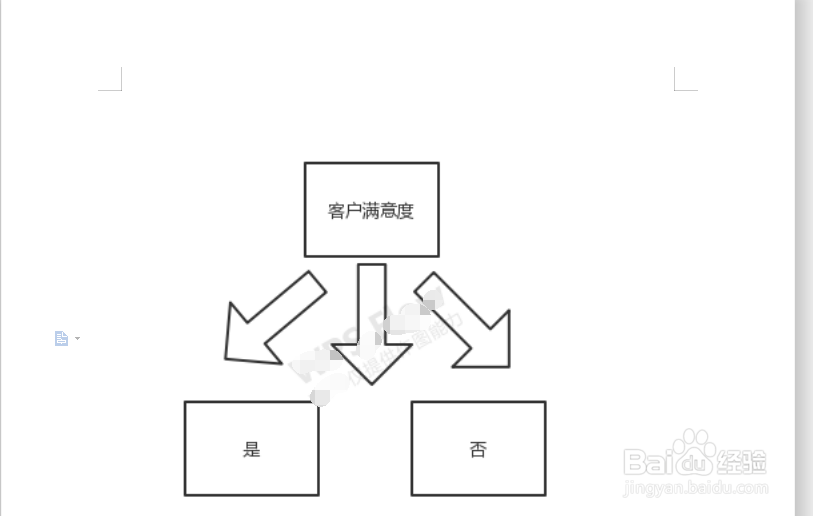如何在Word文档中制作流程图
1、在流程图选择中,选择“新建空白图”,弹出新建流程图界面

2、在新建流程图中进行绘制,可以先从左侧“基础图形、流程图”中,选择将要绘制的流程编辑框样式
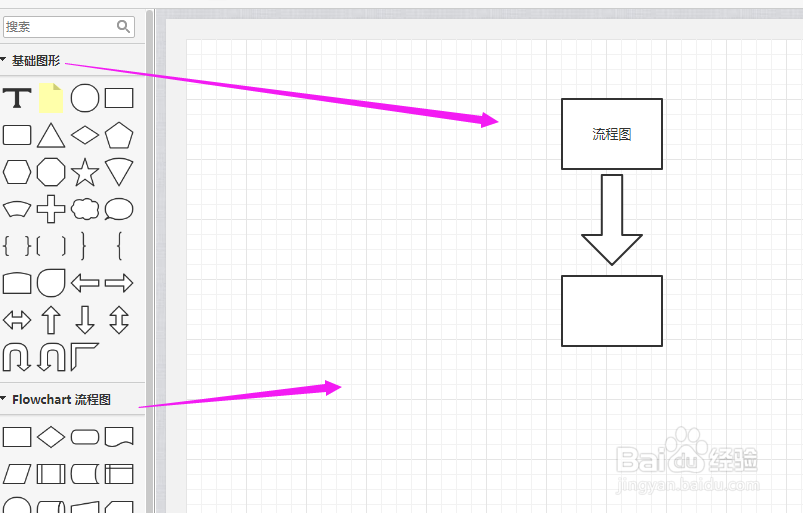
3、制作好的流程图,直接点击导航栏上的“另存为/导出”按钮,再选择导出的流程图格式(PNG/JPG/PDF)等

4、再将流程图保存到桌面的位置

5、再回到目标文档中,点击导航栏的“插入-图片”,选择“本地图片”
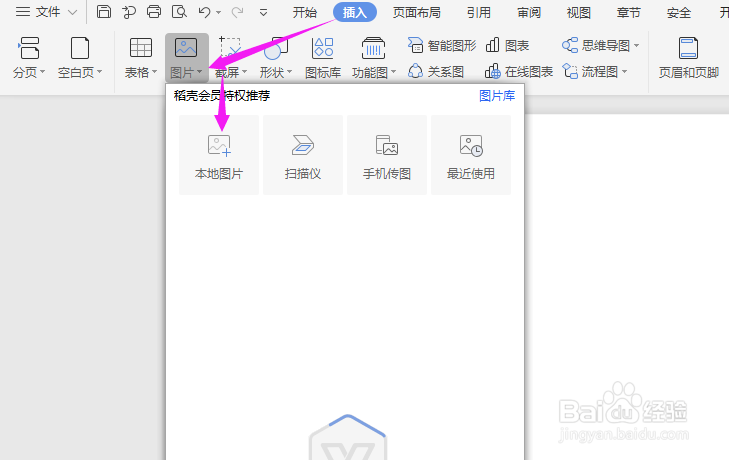
6、在桌面中选择“流程图”,点击“打开”
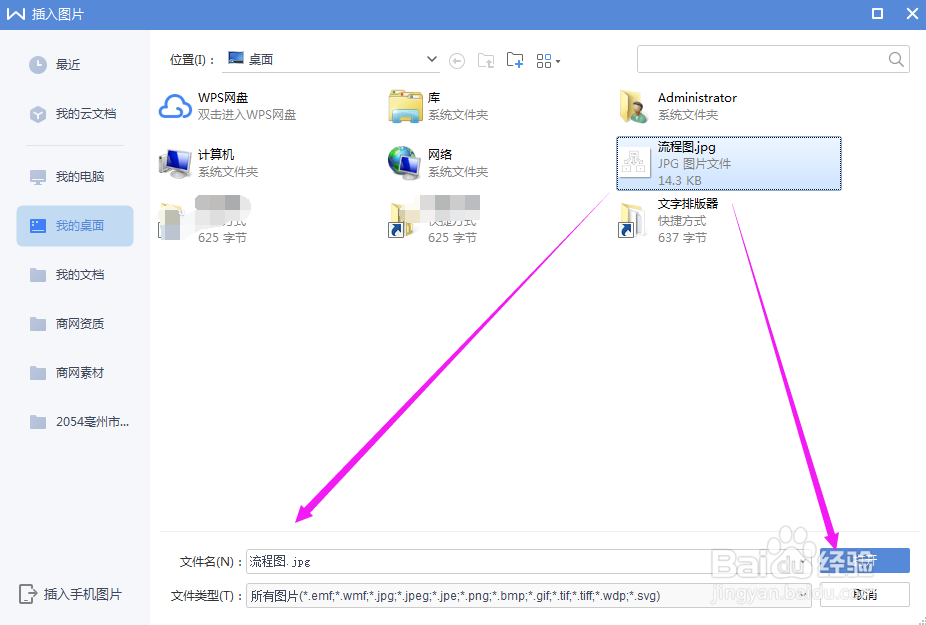
7、这个时候Word文档中就出现了已经绘制的流程图
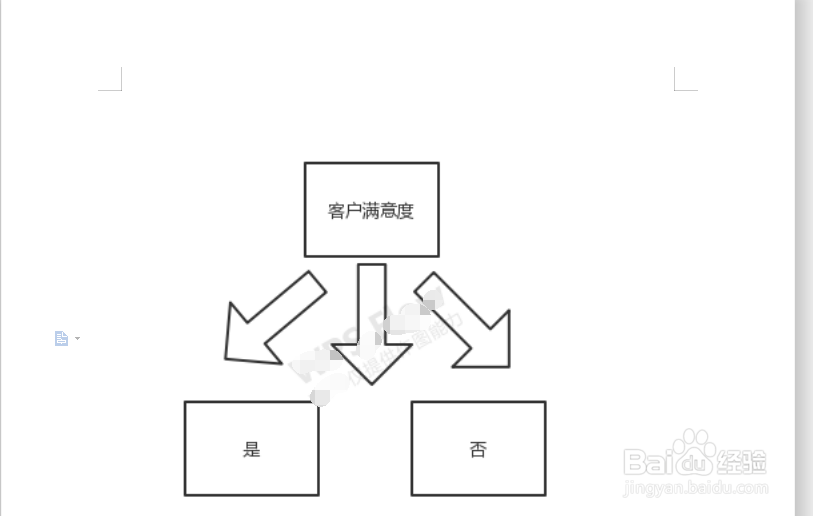
1、在流程图选择中,选择“新建空白图”,弹出新建流程图界面

2、在新建流程图中进行绘制,可以先从左侧“基础图形、流程图”中,选择将要绘制的流程编辑框样式
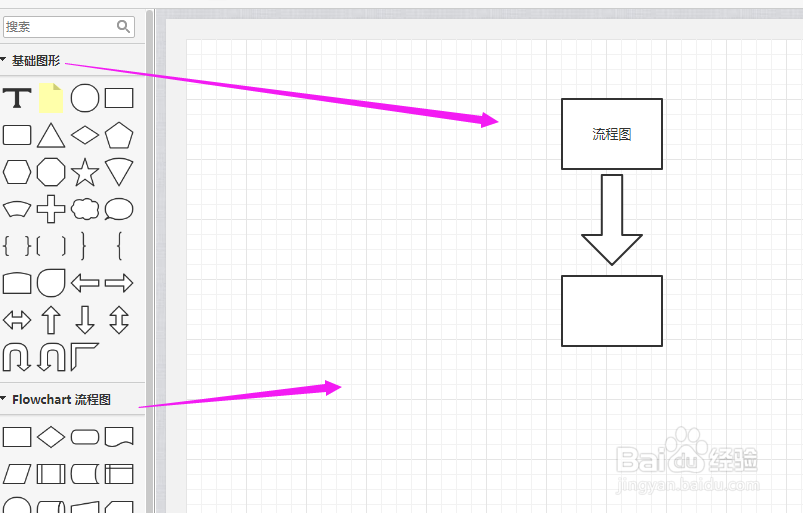
3、制作好的流程图,直接点击导航栏上的“另存为/导出”按钮,再选择导出的流程图格式(PNG/JPG/PDF)等

4、再将流程图保存到桌面的位置

5、再回到目标文档中,点击导航栏的“插入-图片”,选择“本地图片”
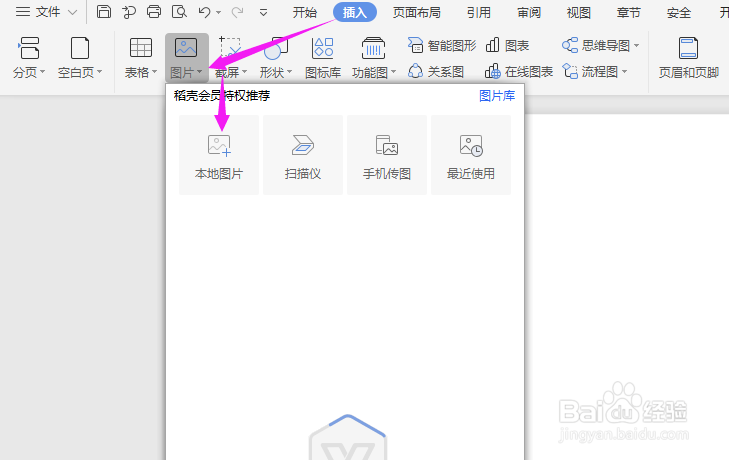
6、在桌面中选择“流程图”,点击“打开”
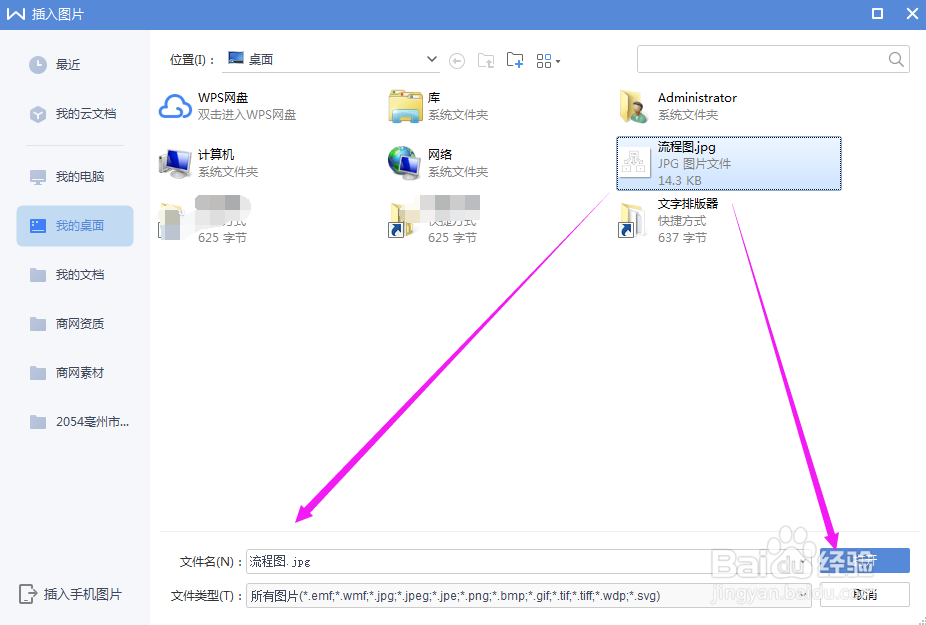
7、这个时候Word文档中就出现了已经绘制的流程图